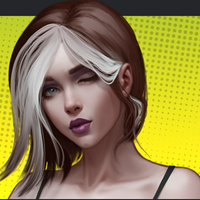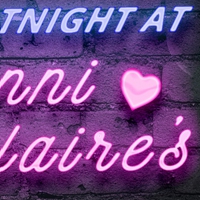CAPCom wydał oficjalne porady dla PC za pośrednictwem Steam Player of Monster Hunter Wilds po uruchomieniu gry do „mieszanego” oceny przeglądu użytkowników z powodu problemów z wydajnością. Japońska firma gier zaleca użytkownikom Steam, aby zaktualizować sterowniki graficzne, wyłączyli tryb kompatybilności, a następnie dostosować swoje ustawienia, aby rozwiązać wszelkie początkowe problemy.
„Dziękuję wszystkim za cierpliwość i wsparcie!” Capcom wyrażony przez tweet.
Monster Hunter Wilds Bronie List
Monster Hunter Wilds Bronie List
Jedna z „nie zalecanych” recenzji Steam, oznaczona jako „najbardziej pomocna”, krytykuje Monster Hunter Wilds za słabą optymalizację. Recenzent stwierdził: „Monster Hunter Wilds ma najgorszą optymalizację, jaką kiedykolwiek widziałem”.
„Rozumiem, że nowe gry stają się coraz bardziej wymagające, a ludzie powinni się uaktualnić, ale to absurdalne” - kontynuowali. „Wiem, że nie jest to pierwszy przypadek nowych gier o słabej wydajności podczas premiery, ponieważ to samo stało się ze światem, ale w tym momencie wydaje się niewybaczalne.
„W żadnym wypadku nie mówię, że gra jest zła, ale w obecnym stanie prawdopodobnie powinieneś rozważyć czekanie na bardziej stabilne wydanie”.
Kolejna negatywna recenzja podkreśliła również optymalizację gry, komentując „absolutnie okropną wydajność wyglądu gry. Jest jeszcze gorzej niż beta”.
Aby pomóc użytkownikom Steam w rozwiązywaniu tych problemów, CAPCom opublikował przewodnik „Rozwiązywanie problemów i znanych problemów” z potencjalnymi rozwiązaniami. Firma wzywa graczy PC do wykonania poniższych kroków w celu zdiagnozowania i rozwiązania problemów związanych z plikami komputera, Steamem lub plikami gry.
Monster Hunter Wilds Rozwiązywanie problemów i znanych problemów
Rozwiązywanie problemów
Jeśli gra nie działa poprawnie, wypróbuj następujące kroki:
- Upewnij się, że spełniasz minimalne wymagania systemowe dla gry.
- Zaktualizuj sterowniki wideo/grafiki.
- Sprawdź aktualizacje systemu Windows i zainstaluj wszystkie najnowsze programy dla swojego systemu operacyjnego.
- Jeśli problemy utrzymują się, wykonaj czystą instalację zestawu sterownika wideo.
- Zaktualizuj DirectX do najnowszej wersji. Aby uzyskać instrukcje, odwiedź stronę Microsoft Support lub Microsoft Download Center.
- Dodaj folder i pliki gry do listy wyjątków/wykluczenia programu antywirusowego. Domyślne ścieżki to:
- C: Pliki programowe (x86) SteamSteamappsCommonmonsterHunterwilds
- C: Pliki programowe (x86) SteamSteamappsCommonMonsterHunterWildSmonsterhunterwilds.exe
- Dodaj folder i pliki dla Steam.exe do listy wyjątków/wykluczenia programu antywirusowego. Domyślne ścieżki to:
- C: Pliki programowe (x86) Steam
- C: Pliki programowe (x86) Steamsteam.exe
- Przywileje administratora dotacji na parę, klikając prawym przyciskiem myszy na Steam.exe i wybierając „Uruchom jako administrator”.
- Jeśli problemy będą kontynuować, zaloguj się do komputera w trybie administratora i uruchom plik wykonania gry (Monsterhunterwilds.exe).
- Sprawdź pliki gry na Steam, wykonując następujące kroki:
- Uruchom ponownie komputer i uruchom Steam.
- Z sekcji „Biblioteka” kliknij prawym przyciskiem myszy grę i wybierz „Właściwości”.
- Przejdź do zakładki „Zainstalowane pliki” i kliknij przycisk „Sprawdź integralność plików gier”.
- Steam weryfikuje pliki gry, które mogą potrwać kilka minut. Zauważ, że jeden lub więcej plików może nie weryfikować; Są to lokalne pliki konfiguracyjne, których nie należy wymieniać. Możesz bezpiecznie zignorować tę wiadomość. Jeśli wykryto problematyczne pliki, Steam automatycznie pobiera i/lub zastąpi je.
- Wyłącz tryb kompatybilności dla „MonsterHunterwilds.exe”, jeśli jest włączony:
- Kliknij prawym przyciskiem myszy „Monsterhunterwilds.exe” w folderze: C: Pliki programowe (x86) SteamSteamappscommonmonsterhunterwilds
- Wybierz „Właściwości”.
- Przejdź do zakładki „Kompatybilność”.
- Odznacz „Uruchom ten program w trybie zgodności dla:”
- Jeśli problem pozostaje nierozwiązany, wyłącz tryb kompatybilności dla „Steam.exe” znajdujący się w: C: Pliki programowe (x86) Steam
- Jeśli nadal napotykasz problemy, zapoznaj się z oficjalnym wątkiem dotyczącym rozwiązywania problemów i raportowania problemów z Monster Hunter Wilds, aby uzyskać bardziej szczegółowe i dodatkowe kroki.
Pomimo tych wyzwań związanych z wydajnością Monster Hunter Wilds widział niesamowity początek, z prawie 1 milionem równoległych graczy na Steamie. Osiągnięcie to znajduje się w 10 najczęściej rozgrywanych grach Steam wszechczasów, a jego popularność będzie rosła dalej w weekend.
Aby pomóc Ci rozpocząć przygodę Monster Hunter Wilds, zbadaj, czego gra nie mówi, i sprawdź przewodnik po wszystkich 14 typach broni. Oferujemy również szczegółowy przewodnik Monster Hunter Wilds, przewodnik dla wielu graczy do gry z przyjaciółmi oraz instrukcje dotyczące przeniesienia swojej postaci z otwartej wersji beta.
Recenzja Monster Hunter Wilds IGN przyznała mu 8/10, stwierdzając: „Monster Hunter Wilds nadal wygładza bardziej szorstkie zakątki serii w inteligentny sposób, tworząc wyjątkowo zabawne walki, ale także brakowało prawdziwego wyzwania”.